Ak máte zoznam položiek alebo mien alebo čísel, môžete použiť jednoduchý vzorec v Exceli na náhodné usporiadanie tohto zoznamu.
Často ho potrebujem použiť, keď vytváram návody, ktoré vyžadujú náhodnú sadu čísel alebo položiek.Môže byť tiež užitočné, ak vytvoríte náhodný tím v kancelárii alebo triede.
V tomto návode vám ukážem triv ExcelirýchlyNáhodne upravte názov alebo zoznam položiekľahká cesta.
Tak poďme na to!
Randomizujte zoznam pomocou triediaceho vzorca
Predpokladajme, že máte zoznam mien, ako je uvedené nižšie, a chcete tento zoznam náhodne usporiadať.
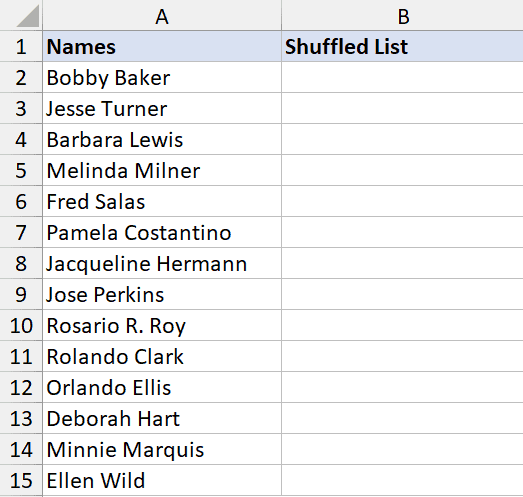
Tu je vzorec, ako to urobiť:
=SORTBY(A2:A15,RANDARRAY(COUNTA(A2:A15)))
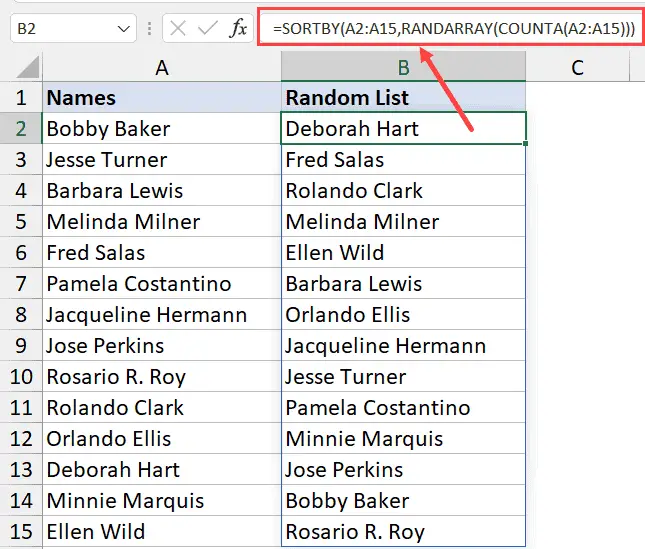
Použil som funkciu COUNTA na získanie celkového počtu mien v zozname a potom som ju použil vo funkcii RANDARRAY na vygenerovanie zoznamu 14 náhodných čísel (keďže v zozname je 14 mien).
Tento náhodný zoznam 14 čísiel sa potom používa vo funkcii SORTBY, aby nám poskytol zakódovaný zoznam mien.
Ak chcete tento zoznam znova zamiešať, stlačte F9 a zoznam sa znova zamieša (toto sa stáva, pretože RANDARRAY je nestála funkcia a obnovuje sa vždy, keď stlačíte F9 alebo vykonáte zmeny v súbore Excel )
Keď budete mať požadovaný zoznam náhodných mien, môžete vzorec previesť na hodnotu, aby sa nezmenil.
Všimnite si, že „SORTBY“ aj „RANDARRAY“ sú nové vzorce, ktoré fungujú iba vtedyV Exceli pre Microsoft 365, Excel 2021 a Excel pre webK dispozícii.Ak používate staršiu verziu Excelu, nebudete mať prístup k týmto funkciám.Ak je to váš prípad, môžete použiť metódu opísanú ďalej
Randomizácia zoznamu pomocou vzorca RAND + funkcie triedenia (funguje so staršími verziami Excelu)
Ak nemáte prístup k funkciám SORTBY a RANDARRAY, môžete zoznam náhodne usporiadať staromódnym spôsobom.
Nižšie uvádzam znova mená, ktoré chcem zamiešať a získať nový zoznam.
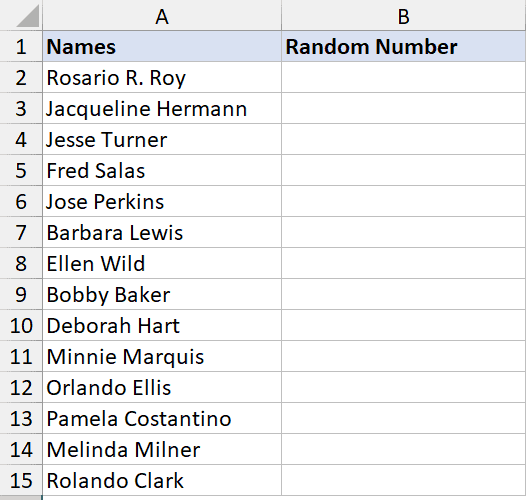
Tu sú kroky, ako to urobiť:
- Do susedného stĺpca zadajte nasledujúci vzorec: =RAND()
- Skopírujte a prilepte vzorec do všetkých susedných buniek v stĺpci B
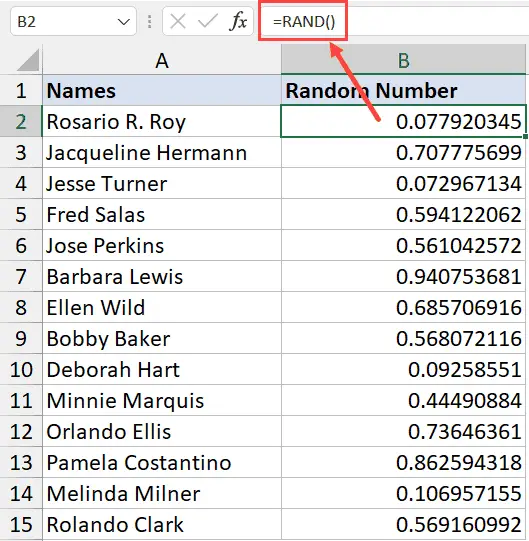
- Vyberte súbor údajov (vrátane mien a čísel v stĺpci B)
- Kliknite na kartu Údaje na páse s nástrojmi
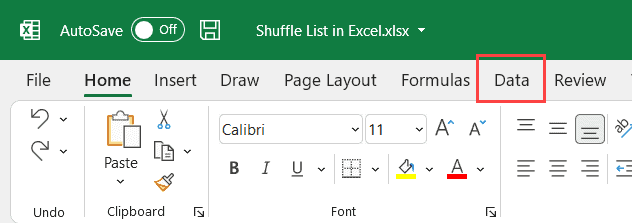
- V skupine Zoradiť a filtrovať kliknite na ikonu Zoradiť
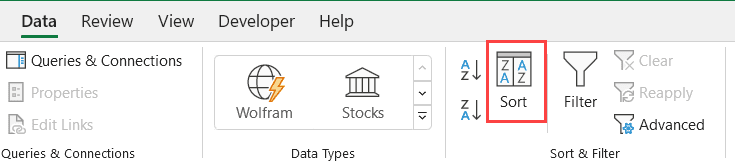
- V dialógovom okne Zoradiť vyberte položku Náhodné čísla z rozbaľovacieho zoznamu Zoradiť podľa
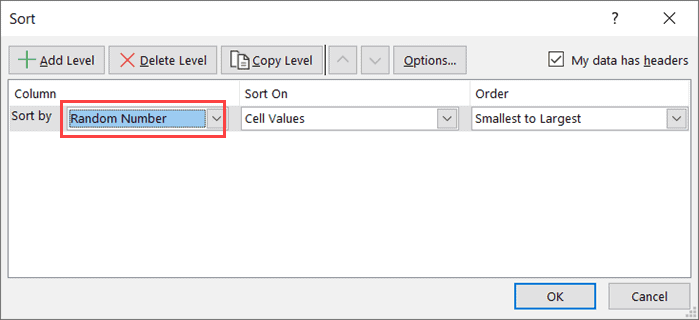
- Kliknite na tlačidlo OK
Vyššie uvedené kroky zoradia zoznam mien na základe náhodných čísel, ktoré sme vygenerovali.
Ak chcete zoznam znova zamiešať, stačí stlačiť F9.To prinúti vzorec RAND prepočítať a poskytne vám novú množinu náhodných čísel.
Teraz môžete triediť zoznam mien na základe tohto nového súboru údajov náhodných čísel a získate nový zoznam zašifrovaných mien.
Po dokončení môžete čísla v stĺpci B vymazať.
Tu sú dva jednoduché spôsoby, ktoré môžete použiť na premiešanie zoznamu mien alebo položiek v Exceli.
Ak používate Excel pre Microsoft 365 alebo Excel 2021, môžete použiť môj prvý prístup pomocou funkcií SORTBY a RANDARRAY.
Ak používate staršiu verziu Excelu, môžete použiť moju druhú metódu pomocou funkcie RAND.
Dúfam, že vám bol tento návod užitočný.









